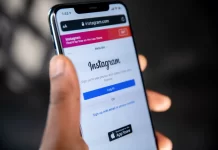O Discord é uma grande aplicação que lhe permite conversar e interagir com os seus amigos e família online. Também pode ver filmes ou programas de televisão juntos na Netflix usando o Discord.
O que precisa para transmitir Netflix na Discord
A discórdia é famosa pela sua comunidade amigável e por muitas oportunidades de cooperar durante as sessões de jogo, bem como de realizar transmissões em paralelo. Esta plataforma tem recebido várias actualizações ao longo dos últimos anos para a tornar uma plataforma de comunicação principal e não apenas uma plataforma orientada para o jogador. Um exemplo chave disto seriam os canais Discord Stage, uma característica semelhante da empresa para encorajar a interacção aberta.
No que diz respeito à Netflix, os utilizadores viram uma forma conveniente de verem juntos os seus programas e filmes favoritos através das transmissões Discord. Infelizmente, não se pode transmitir Netflix em aplicações móveis Discord, incluindo iOS e Android, devido a restrições DRM. No entanto, pode facilmente partilhar o seu ecrã no Discord Mobile. E se o Netflix não for bem o que procura, pode também organizar uma festa de escuta Spotify no Discord.
Bem, se quiser transmitir Netflix na Discord, eis o que deve saber.
Como fazer o Stream Netflix on Discord a partir de um PC
Por vezes, você e os seus amigos não podem encontrar-se por várias razões, mas isto não significa que a visualização conjunta do filme seja cancelada. Contudo, mesmo o contrário é verdade porque pode facilmente transmitir filmes e programas de TV a partir do seu PC utilizando as funcionalidades do Discord e tendo uma assinatura Netflix.
E não importa se tem um Windows ou Mac. Basta seguir estes passos para começar:
- Abra o seu web browser e navegue para o site da Netflix.

- Abra o Discord e certifique-se de que está ligado a um servidor.
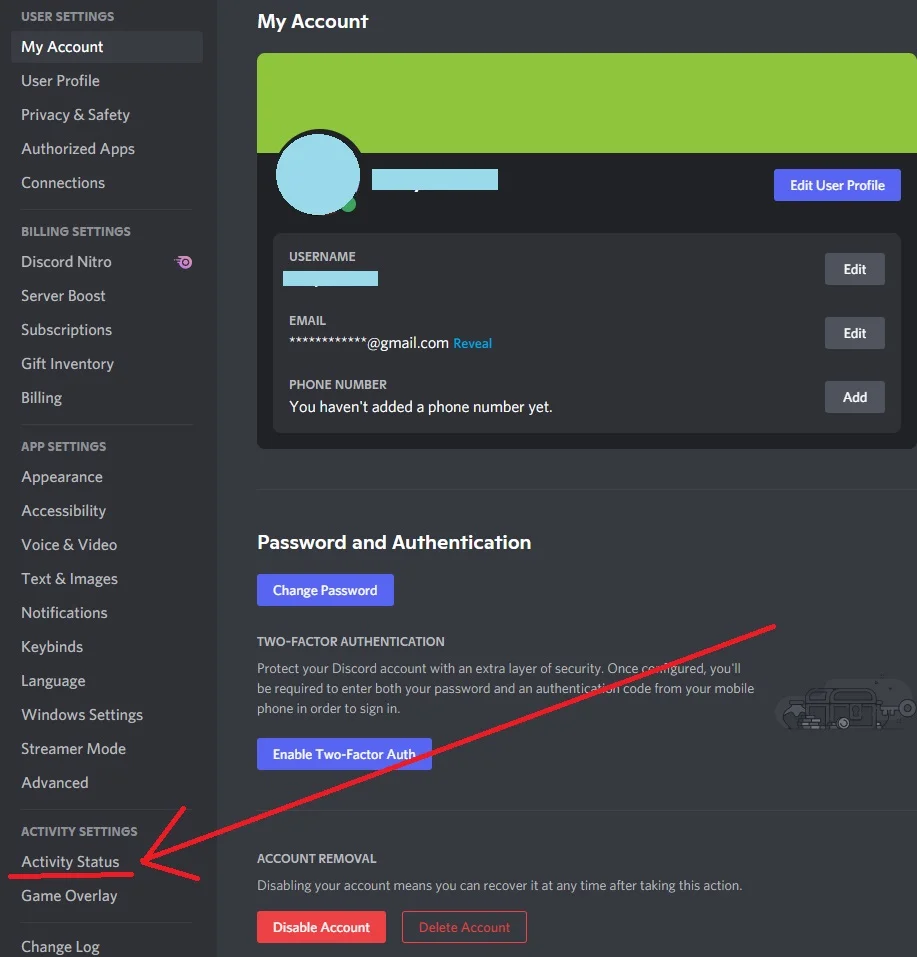
- Depois clique em “Definições” no fundo da página.
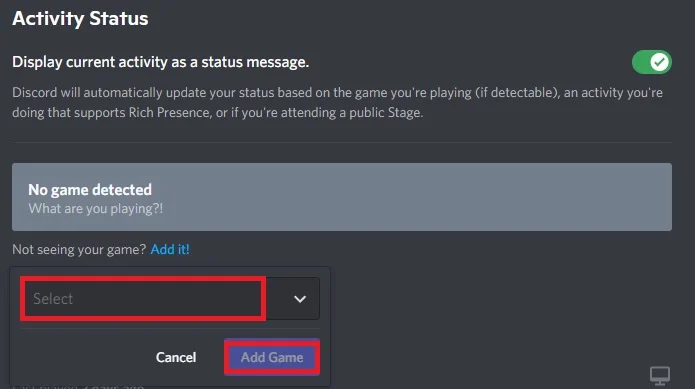
- Clique em “Add it!” e seleccione o separador no seu navegador com um serviço de streaming activo. Quando seleccionar Netflix, clique em “Adicionar Jogo“.
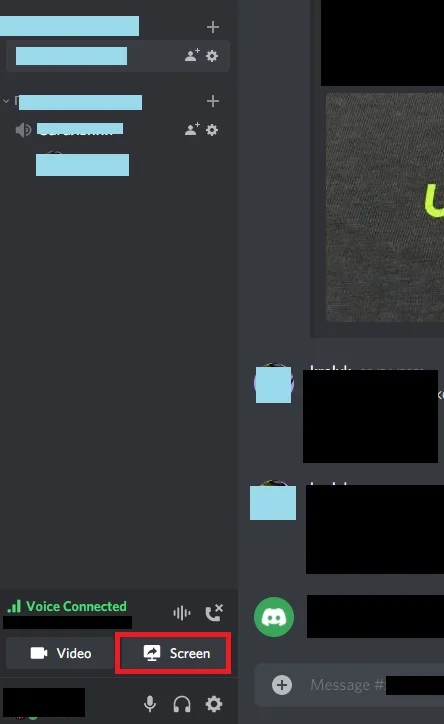
- Uma vez que deixe “Settings”, clique no ícone do ecrã no canto inferior esquerdo.
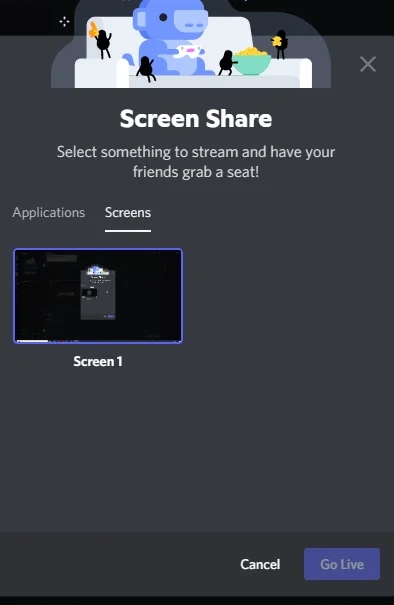
- No pop-up “Screen Share”, seleccione o separador do browser que pretende transmitir.
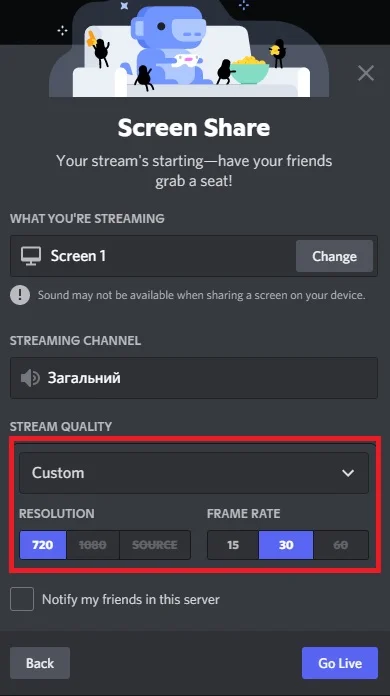
- Ajustar as definições de streaming.
Também é óptimo que a funcionalidade Discord lhe permita transmitir filmes e comunicar em paralelo com isto através de videochamada. Dessa forma, podem ver as reacções uns dos outros enquanto assistem e não se aborrecem.
Como transmitir Netflix on Discord com áudio
Muitas vezes é possível ouvir queixas entre os utilizadores que queriam postar mas encontraram falta de áudio durante a emissão. Isto pode acontecer e deve ser tido em conta, por isso certifique-se de que não existem tais problemas antes de começar a ver um filme. Caso contrário, passará o resto da noite a tentar resolver o problema.
Muitas vezes a razão para esta condição é que a Discord precisa de acesso administrativo ao seu computador. Também vale a pena notar que pode haver problemas com os condutores – eles tornam-se desactualizados ou simplesmente não funcionam correctamente. Nesses casos, verá uma imagem, mas não ouvirá o som em si.
Outra causa comum é a incompatibilidade de alguns dispositivos áudio com a Discord, ou simplesmente a instabilidade da emissão, que pode não reconhecer estes dispositivos. Deve simplesmente verificar as definições de “Voz e Vídeo” dos seus dispositivos ou tentar jogar com os comandos basculantes responsáveis pelo “método experimental de captação de áudio”.
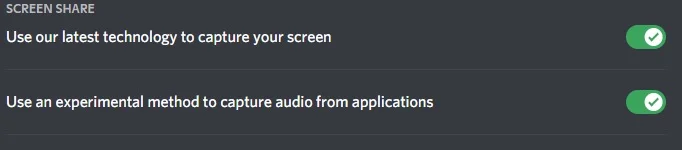
Se tiver problemas com o áudio no Mac, pode obter ajuda do guia Discord aqui.
Como transmitir Netflix no Discord sem ecrã preto
Por vezes há problemas com a própria reprodução do vídeo. Por vezes não há qualquer vídeo. E depois vale a pena notar que a razão para isto pode ser condutores antigos ou avariados responsáveis por gráficos no seu computador.
Em primeiro lugar, é necessário verificar quaisquer actualizações da Discord. Depois, tente desligar as definições de aceleração do hardware no seu navegador da web. Certifique-se de que desligou todos os programas desnecessários durante a transmissão. E o último – pode tentar limpar a pasta de cache no Discord.
Como desligar a aceleração de hardware no Google Chrome
Se quiser desactivar a aceleração de hardware no Google Chrome, tem de seguir estes passos:
- No início, abra a aplicação Google Chrome no seu PC.
- Depois, clicar no ícone “três pontos” no canto superior direito do ecrã e seleccionar “Settings”.
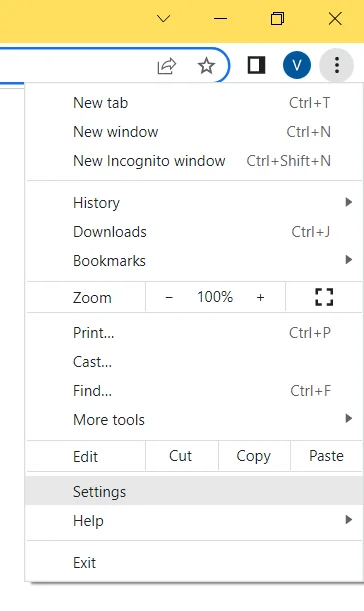
- Depois disso, abrir a secção “Avançado” e escolher “Sistema”.
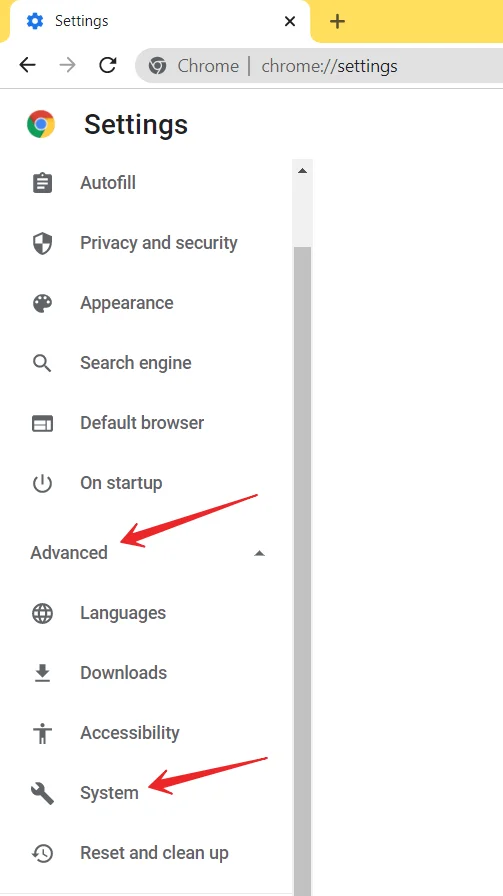
- Finalmente, desactivar a função “aceleração de hardware”.
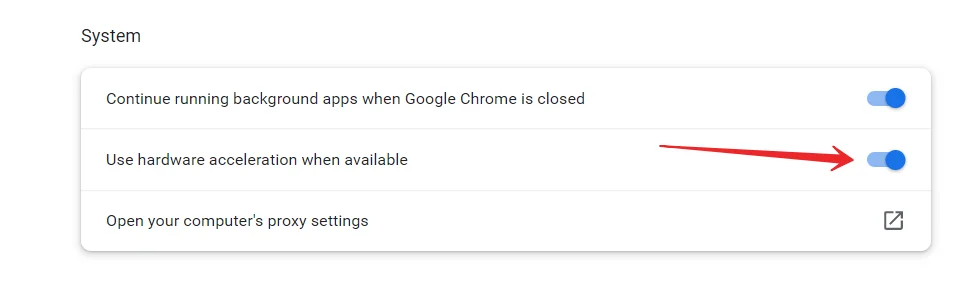
Uma vez completados estes passos, será capaz de desligar a aceleração de hardware no Google Chrome.
Deve saber que outros navegadores o fazem de forma semelhante através das definições. Contudo, não será capaz de puxar este truque no navegador Safari.
Bem, isso é tudo o que deve saber sobre como transmitir Netflix via Discord. Aproveite o seu tempo com os seus amigos!